專為遠通YANTON對講機打造的編程寫頻軟件,遠通對講機寫頻軟件適用于T-666/2207/2202/2206/3202/3206這些型號的對講機,不過在首次使用時要輸入所有必要的編程數據,將它們保存到電腦上,可以更方便您進行對講機數據的編寫和修改!
遠通對講機寫頻軟件使用方法
啟動程序
安裝本軟件之后,即可對 T-666 對講機進行編程。
從“開始”菜單中選擇“程序”,然后從“程序”文件夾中選擇 KPG-87D 圖標。首先彈出一個編輯框,然后顯示“信道信息”窗口。

退出程序
完成對講機的編程之后,從“文件”菜單中選擇“退出”。
初始屏幕
首先,設置對講機的機型。
頂部菜單編輯框由菜單欄(位于頂部)和“信道信息”窗口組成。
菜單欄顯示可用的下拉式標題菜單。使用菜單可打開相應的窗口,以便編輯和(或)處理數據及執行命令。
“信道信息”窗口顯示各種信道設置。
遠通對講機寫頻軟件快捷鍵介紹
[Ctrl]+[R]:
打開從對講機讀取數據窗口。
[Ctrl]+[W]:
打開向對講機寫入數據窗口。
[Ctrl]+[T]:
打開測試模式窗口。
[Ctrl]+[N]:
清除窗口中顯示的所有數據并恢復原設置。
[Ctrl]+[O]:
從“打開文件”對話框中打開文件。
[Ctrl]+[S]:
將所創建或修改過的數據文件保存到先前選擇的驅動器、路徑和文件名(原設置)。
[Ctrl]+[P]:
打印出當前顯示的編程數據。
[F1]:
打開與當前光標位置處項目有關的幫助窗口。
[F11]:
在“信道信息”中,信道編輯窗口打開。
[空格鍵]:
在測試和調諧模式下,切換發射和接收功能。
[Shift]+[F3] 或 [Ctrl]+[E]:
在“信道信息”中,信道復制窗口打開。
[Shift]+[F4] 或 [Ctrl]+[F]:
在“信道信息”中,頻率復制窗口打開。
[Shift]+[F5] 或 [Ctrl]+[Q]:
在“信道信息”中,QT/DQT 復制窗口打開。
[Shift]+[F9] 或 [Ctrl]+[I]:
在“信道信息”中,在當前光標位置處插入信道數據空格。
[Shift]+[F10] 或 [Ctrl]+[D]:
在“信道信息”中,刪除當前光標位置處的所有信道數據。
遠通對講機寫頻軟件編程過程介紹
本部分介紹三種典型的編程操作。
注: 當編程數據從電腦傳輸到對講機(寫入編程數據)時,或者從對講機傳輸到 電腦(讀取編程數據)時,對講機自動進入電腦模式。
[創建新數據并寫入到對講機中]
1. 指定要編程的對講機機型。(機型)
2. 輸入所有必要的數據。(編輯)
3. 將數據寫入到對講機中。(編程/向對講機寫入)
4. 如果需要,將數據復制到磁盤中。(文件/另存為)
[修改先前寫入到對講機中的數據]
1. 讀取對講機數據。(編程/從對講機讀取)
2. 修改數據。(編輯)
3. 將修改后的數據寫入到對講機中。(編程/向對講機寫入)
4. 如果需要,將數據復制到磁盤中。(文件/另存為)
[修改磁盤數據,然后寫入到對講機中]
1. 讀取磁盤數據。(文件/打開)
2. 修改數據。(編輯)
3. 將數據寫入到對講機中。(編程/向對講機寫入)
4. 如果需要,將數據復制到磁盤中。(文件/另存為)
- PC官方版
- 安卓官方手機版
- IOS官方手機版

















 下載
下載  下載
下載  下載
下載  下載
下載  下載
下載  下載
下載 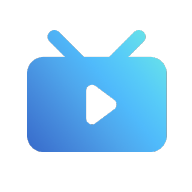 Pure Live純粹直播pc版1.5.9 官方版
Pure Live純粹直播pc版1.5.9 官方版
 流氓兔影院(全網影視解析系統)v9.26 最新版
流氓兔影院(全網影視解析系統)v9.26 最新版
 大餅ai變聲器電腦pc客戶端v1.2.4 官方版
大餅ai變聲器電腦pc客戶端v1.2.4 官方版
 幕連投屏電腦版v1.1.9.17 官方版
幕連投屏電腦版v1.1.9.17 官方版
 魔鏡慧眼監控電腦版v2.0.26.230419 官方版
魔鏡慧眼監控電腦版v2.0.26.230419 官方版
 MAXHUB客戶端電腦版1.5.2 官方版
MAXHUB客戶端電腦版1.5.2 官方版
 云音樂歌詞提取軟件v5.9 免費版
云音樂歌詞提取軟件v5.9 免費版
 蘆筍提詞器電腦版2.0.3 官方PC版
蘆筍提詞器電腦版2.0.3 官方PC版
 金舟投屏電腦接收端2.2.0.0 官方版
金舟投屏電腦接收端2.2.0.0 官方版
 vray6.0(V-Ray 6 for 3ds Max 2023)免費版
vray6.0(V-Ray 6 for 3ds Max 2023)免費版
 Adobe Media Encoder 2023中文版v23.0 免費版
Adobe Media Encoder 2023中文版v23.0 免費版
 Adobe Audition 2023 中文版v23.0.0.54 免費版
Adobe Audition 2023 中文版v23.0.0.54 免費版
 veyon電子教室管理軟件4.7.4.0 官方版
veyon電子教室管理軟件4.7.4.0 官方版
 WeCam視頻演播室2.0.9 官方版
WeCam視頻演播室2.0.9 官方版
 土豆錄屏軟件1.0.7 免費版
土豆錄屏軟件1.0.7 免費版
 酷狗MV直鏈解析下載工具1.0 無水印版
酷狗MV直鏈解析下載工具1.0 無水印版
 水印云去水印軟件2.3.0 官方版
水印云去水印軟件2.3.0 官方版
 Subtitle Edit 中文破解版(字幕制作軟件)3.6.6 免費版
Subtitle Edit 中文破解版(字幕制作軟件)3.6.6 免費版
 沃方錄屏軟件1.0.0.7 官方版
沃方錄屏軟件1.0.0.7 官方版
 DreamScene2視頻桌面軟件2.0 免費版
DreamScene2視頻桌面軟件2.0 免費版
 EV互動視頻會議軟件1.0.2 官方版
EV互動視頻會議軟件1.0.2 官方版
 樂播投屏電腦版5.2.22.0 最新免費版
樂播投屏電腦版5.2.22.0 最新免費版
 知意配音電腦版3.4.81 官方版
知意配音電腦版3.4.81 官方版
 酷狗直播伴侶6.78.3.780 官方正式版
酷狗直播伴侶6.78.3.780 官方正式版
 錄音啦windows旗艦版13.1 官方正式版
錄音啦windows旗艦版13.1 官方正式版
 斗魚直播管家1.2.11.0 官方pc版
斗魚直播管家1.2.11.0 官方pc版
 企鵝電競直播助手2.29.335.15 官網最新版【主播必備】
企鵝電競直播助手2.29.335.15 官網最新版【主播必備】
 半島音頻音效助手1.0 免費版
半島音頻音效助手1.0 免費版





 靈信全彩單雙色及門楣全彩六代軟件LED Player6.1.5 免費版
靈信全彩單雙色及門楣全彩六代軟件LED Player6.1.5 免費版 自動打鈴系統(免費打鈴系統)1.0 綠色正式版
自動打鈴系統(免費打鈴系統)1.0 綠色正式版 演示焦點工具(PointerFocus)2.1 最新破解版
演示焦點工具(PointerFocus)2.1 最新破解版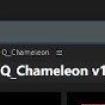 變色龍Q_Chameleon加字幕腳本1.0.2 免費版
變色龍Q_Chameleon加字幕腳本1.0.2 免費版 專業視頻修復工具(Video Fixer)3.23 漢化單文件版
專業視頻修復工具(Video Fixer)3.23 漢化單文件版 dolby home theater v5 win10版官方最新版
dolby home theater v5 win10版官方最新版 tyt500對講機寫頻軟件1.01 免費版
tyt500對講機寫頻軟件1.01 免費版 I-Sound WMA MP3 Recorder Pro(錄音)v6.9.0.0
I-Sound WMA MP3 Recorder Pro(錄音)v6.9.0.0 中格MP3音量批量放大器5.0 綠色版
中格MP3音量批量放大器5.0 綠色版